Che cosa è GoGameGo?
GoGameGo è un’estensione di Google Chrome che presumibilmente consente di giocare a diversi giochi. Esso rientra nella categoria browser hijacker grazie alle sue caratteristiche discutibili. È disponibile per il download sul sito ufficiale, ma si potrebbe ottenere anche tramite pacchetti di software libero. Non si tratta di un virus informatico dannoso se è sul tuo computer, c’è non c’è bisogno di preoccuparsi troppo. Tuttavia, sarà apportare modifiche e dirottare il browser, a volte senza il vostro permesso. Anche tenterà di reindirizzare a siti sponsorizzati che potrebbe generare traffico. Mentre non dovete preoccuparti per il dirottatore danneggiare direttamente il computer, si dovrebbe essere preoccupati per i reindirizzamenti. Alcuni browser hijacker potrebbe indurre gli utenti a siti Web pericolosi dove il malware potrebbe essere in agguato. Non avete bisogno di per un browser hijacker e suggeriamo che si elimina GoGameGo appena possibile.
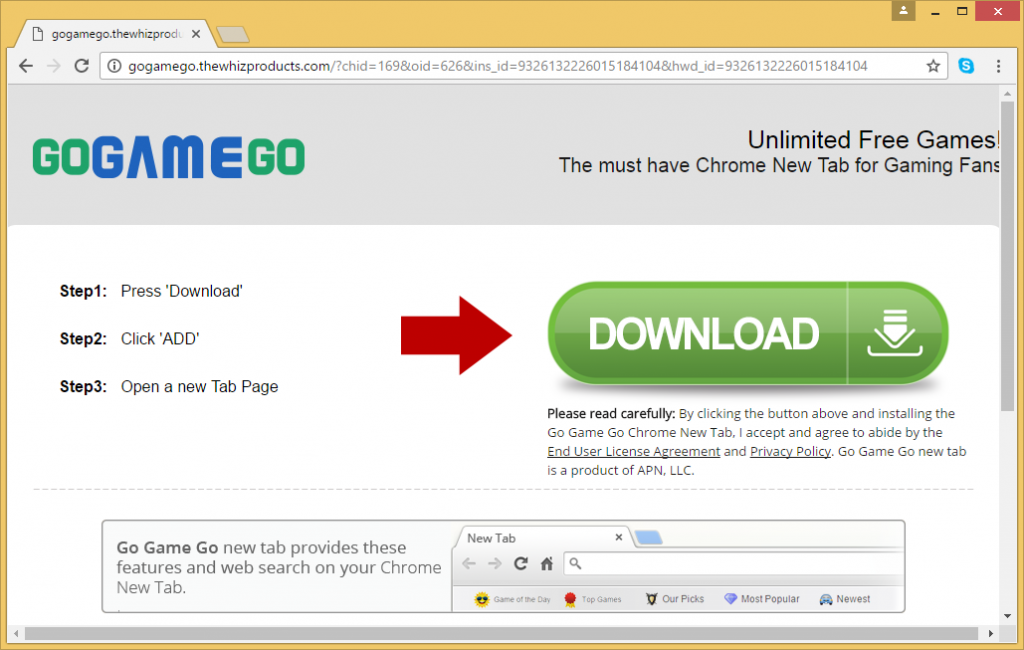
Perché è necessario rimuovere GoGameGo?
In primo luogo, è necessario capire come sei riuscito a installare questo dirottatore. Non si tratta di un virus informatico dannoso quindi richiede l’autorizzazione per accedere al sistema. Lo fa che associandosi per software libero. Quando si installa freeware che dispone di elementi ad esso collegati, è necessario utilizzare le impostazioni avanzate (Custom). In queste impostazioni, sarà in grado di deselezionare tutto ciò che è stato aggiunto. Se non si deseleziona tali elementi, essi si installerà automaticamente. La ragione che si deve GoGameGo sul tuo computer è perché si è scelto le impostazioni predefinite, quelli dove è Impossibile deselezionare qualsiasi cosa. Sempre optare per la modalità avanzata, e non sarà necessario disinstallare GoGameGo o simili.
Non appena si installa GoGameGo, assumerà il vostro browser. Rende le modifiche al vostro browser Google Chrome e se è entrato il computer tramite software bundle, le modifiche si allarmerà. Vostra Home page, nuove schede e motore di ricerca verrà modificati per search.mysearch.com. Si noti che le modifiche non possono essere annullate fino a quando non si elimina GoGameGo. Il sito Web non apparire sospetto così si potrebbe non essere preoccupato per il cambiamento e utilizzarlo. Sono inclusi collegamenti a varie pagine web spesso utilizzate, come Gmail, Yahoo, YouTube e Facebook. Se si avvia una ricerca utilizzando il motore di ricerca, noterai subito che inserisce un sacco di contenuti sponsorizzati nei risultati. Quei siti sponsorizzati possono non avere nulla a che fare con quello che stavate cercando e si verrà reindirizzati c’ modo che potrebbero essere generata entrate pay-per-click. C’è anche una maggiore possibilità di ottenere malware se si dispone di un browser hijacker sul vostro computer. Se avete a cuore la sicurezza del computer, ti consigliamo di che disinstallare GoGameGo.
GoGameGo rimozione
Se si sceglie di rimuovere GoGameGo, avete due opzioni. Se si prende in automatico GoGameGo rimozione, è necessario ottenere un programma di rimozione affidabile. In caso contrario, sarà necessario individuare e cancellare GoGameGo te stesso. Siete invitati a utilizzare la guida fornita qui sotto questo articolo per aiutare il vostro eliminare GoGameGo.
Offers
Scarica lo strumento di rimozioneto scan for GoGameGoUse our recommended removal tool to scan for GoGameGo. Trial version of provides detection of computer threats like GoGameGo and assists in its removal for FREE. You can delete detected registry entries, files and processes yourself or purchase a full version.
More information about SpyWarrior and Uninstall Instructions. Please review SpyWarrior EULA and Privacy Policy. SpyWarrior scanner is free. If it detects a malware, purchase its full version to remove it.

WiperSoft dettagli WiperSoft è uno strumento di sicurezza che fornisce protezione in tempo reale dalle minacce potenziali. Al giorno d'oggi, molti utenti tendono a scaricare il software gratuito da ...
Scarica|più


È MacKeeper un virus?MacKeeper non è un virus, né è una truffa. Mentre ci sono varie opinioni sul programma su Internet, un sacco di persone che odiano così notoriamente il programma non hanno ma ...
Scarica|più


Mentre i creatori di MalwareBytes anti-malware non sono stati in questo business per lungo tempo, essi costituiscono per esso con il loro approccio entusiasta. Statistica da tali siti come CNET dimost ...
Scarica|più
Quick Menu
passo 1. Disinstallare GoGameGo e programmi correlati.
Rimuovere GoGameGo da Windows 8
Clicca col tasto destro del mouse sullo sfondo del menu Metro UI e seleziona App. Nel menu App clicca su Pannello di Controllo e poi spostati su Disinstalla un programma. Naviga sul programma che desideri cancellare, clicca col tasto destro e seleziona Disinstalla.


Disinstallazione di GoGameGo da Windows 7
Fare clic su Start → Control Panel → Programs and Features → Uninstall a program.


Rimozione GoGameGo da Windows XP:
Fare clic su Start → Settings → Control Panel. Individuare e fare clic su → Add or Remove Programs.


Rimuovere GoGameGo da Mac OS X
Fare clic sul pulsante Vai nella parte superiore sinistra dello schermo e selezionare applicazioni. Selezionare la cartella applicazioni e cercare di GoGameGo o qualsiasi altro software sospettoso. Ora fate clic destro su ogni di tali voci e selezionare Sposta nel Cestino, poi destra fare clic sull'icona del cestino e selezionare Svuota cestino.


passo 2. Eliminare GoGameGo dal tuo browser
Rimuovere le estensioni indesiderate dai browser Internet Explorer
- Apri IE, simultaneamente premi Alt+T e seleziona Gestione componenti aggiuntivi.


- Seleziona Barre degli strumenti ed estensioni (sul lato sinistro del menu). Disabilita l’estensione non voluta e poi seleziona Provider di ricerca.


- Aggiungine uno nuovo e Rimuovi il provider di ricerca non voluto. Clicca su Chiudi. Premi Alt+T di nuovo e seleziona Opzioni Internet. Clicca sulla scheda Generale, cambia/rimuovi l’URL della homepage e clicca su OK.
Cambiare la Home page di Internet Explorer se è stato cambiato da virus:
- Premi Alt+T di nuovo e seleziona Opzioni Internet.


- Clicca sulla scheda Generale, cambia/rimuovi l’URL della homepage e clicca su OK.


Reimpostare il browser
- Premi Alt+T.


- Seleziona Opzioni Internet. Apri la linguetta Avanzate.


- Clicca Reimposta. Seleziona la casella.


- Clicca su Reimposta e poi clicca su Chiudi.


- Se sei riuscito a reimpostare il tuo browser, impiegano un reputazione anti-malware e scansione dell'intero computer con esso.
Cancellare GoGameGo da Google Chrome
- Apri Chrome, simultaneamente premi Alt+F e seleziona Impostazioni.


- Seleziona Strumenti e clicca su Estensioni.


- Naviga sul plugin non voluto, clicca sul cestino e seleziona Rimuovi.


- Se non siete sicuri di quali estensioni per rimuovere, è possibile disattivarli temporaneamente.


Reimpostare il motore di ricerca homepage e predefinito di Google Chrome se fosse dirottatore da virus
- Apri Chrome, simultaneamente premi Alt+F e seleziona Impostazioni.


- Sotto a All’avvio seleziona Apri una pagina specifica o un insieme di pagine e clicca su Imposta pagine.


- Trova l’URL dello strumento di ricerca non voluto, cambialo/rimuovilo e clicca su OK.


- Sotto a Ricerca clicca sul pulsante Gestisci motori di ricerca.Seleziona (o aggiungi e seleziona) un nuovo provider di ricerca e clicca su Imposta predefinito.Trova l’URL dello strumento di ricerca che desideri rimuovere e clicca sulla X. Clicca su Fatto.




Reimpostare il browser
- Se il browser non funziona ancora il modo che si preferisce, è possibile reimpostare le impostazioni.
- Premi Alt+F.


- Premere il tasto Reset alla fine della pagina.


- Toccare il pulsante di Reset ancora una volta nella finestra di conferma.


- Se non è possibile reimpostare le impostazioni, acquistare un legittimo anti-malware e la scansione del PC.
Rimuovere GoGameGo da Mozilla Firefox
- Simultaneamente premi Ctrl+Shift+A per aprire Gestione componenti aggiuntivi in una nuova scheda.


- Clicca su Estensioni, trova il plugin non voluto e clicca su Rimuovi o Disattiva.


Cambiare la Home page di Mozilla Firefox se è stato cambiato da virus:
- Apri Firefox, simultaneamente premi i tasti Alt+T e seleziona Opzioni.


- Clicca sulla scheda Generale, cambia/rimuovi l’URL della Homepage e clicca su OK.


- Premere OK per salvare le modifiche.
Reimpostare il browser
- Premi Alt+H.


- Clicca su Risoluzione dei Problemi.


- Clicca su Reimposta Firefox -> Reimposta Firefox.


- Clicca su Finito.


- Se si riesce a ripristinare Mozilla Firefox, scansione dell'intero computer con un affidabile anti-malware.
Disinstallare GoGameGo da Safari (Mac OS X)
- Accedere al menu.
- Scegliere Preferenze.


- Vai alla scheda estensioni.


- Tocca il pulsante Disinstalla accanto il GoGameGo indesiderabili e sbarazzarsi di tutte le altre voci sconosciute pure. Se non siete sicuri se l'estensione è affidabile o no, è sufficiente deselezionare la casella attiva per disattivarlo temporaneamente.
- Riavviare Safari.
Reimpostare il browser
- Tocca l'icona menu e scegliere Ripristina Safari.


- Scegli le opzioni che si desidera per reset (spesso tutti loro sono preselezionati) e premere Reset.


- Se non è possibile reimpostare il browser, eseguire la scansione del PC intero con un software di rimozione malware autentico.
Site Disclaimer
2-remove-virus.com is not sponsored, owned, affiliated, or linked to malware developers or distributors that are referenced in this article. The article does not promote or endorse any type of malware. We aim at providing useful information that will help computer users to detect and eliminate the unwanted malicious programs from their computers. This can be done manually by following the instructions presented in the article or automatically by implementing the suggested anti-malware tools.
The article is only meant to be used for educational purposes. If you follow the instructions given in the article, you agree to be contracted by the disclaimer. We do not guarantee that the artcile will present you with a solution that removes the malign threats completely. Malware changes constantly, which is why, in some cases, it may be difficult to clean the computer fully by using only the manual removal instructions.
